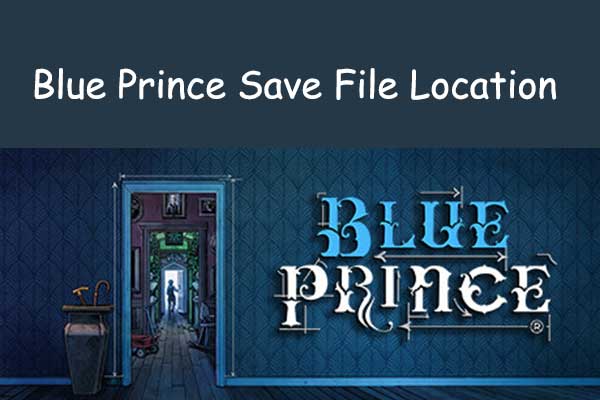بازی جذاب ماجراجویی پازل اول شخص ، Blue Prince ، اکنون در ویندوز موجود است. اگر این بازی را دوست دارید ، پیدا کردن مکان فایل Blue Prince Save بسیار مهم است. این به شما امکان می دهد تا از داده های بازی نسخه پشتیبان تهیه کنید ، پیشرفت را به دستگاه دیگری منتقل کنید ، داده های بازی را بین نسخه های مختلف منتقل کنید یا در صورت لزوم ذخیره خود را حذف کنید. اکنون به خواندن ادامه دهید تا اطلاعات مفصلی را بدست آورید.
فایل ذخیره شاهزاده آبی کجا واقع شده است
Files Save for Blue Prince در ویندوز در مکان زیر ذخیره می شوند:
ج:/کاربران/نام کاربری/AppData/Locallow/Dogubomb/Blue Prince/Storage
برای دسترسی به این پوشه:
مطبوعات ویندوز + E برای باز کردن پرونده اکسپلورر. مسیر پرونده را در نوار آدرس در بالا تایپ کرده و فشار دهید وارد کردنبشر نام کاربری را با نام کاربری واقعی ویندوز خود جایگزین کنید. پرونده های ذخیره در داخل پوشه ذخیره سازی ، در پرونده mThollyBluePrint.es3 قرار دارند.
نکات:
پوشه AppData به طور پیش فرض برای جلوگیری از اصلاحات تصادفی پنهان است. برای مشاهده آن ، به نمایش برگه ، و گزینه گزینه موارد پنهانبشر
از طرف دیگر ، می توانید از طریق پنجره Run به مکان فایل Save Prince Save دسترسی پیدا کنید:
راست روی راست کلیک کنید شروع دکمه را انتخاب کنید و انتخاب کنید دویدنبشر
نوع %USERPROFILE%/AppData/LocalLow/Dogubomb/BLUE PRINCE/storage در کادر متن و کلیک کنید خوب برای باز کردن پوشه
اگر بازی را در Deck Steam انجام می دهید ، پرونده های بازی باید در مکان زیر وجود داشته باشند:
نحوه رفع برنامه من نتوانستم Custom.dll را از لیست بارگیری کنم
اگر برنامه را دریافت کردید ، من نتوانستم Custom.dll را از کد خطای لیست 126 بارگیری کنم ، این پست را بخوانید تا بدانید که چگونه آن را به راحتی اصلاح کنید.
بیشتر بخوانید
نحوه تهیه نسخه پشتیبان از شاهزاده آبی صرفه جویی در داده ها
برای جلوگیری از از بین رفتن دائمی پرونده های بازی به دلیل خرابی بازی ، خرابی دیسک سخت ، عفونت ویروس و غیره ، تهیه نسخه پشتیبان از پرونده های ذخیره شده مهم است. در صورت گم شدن ، می توانید آنها را از پرونده پشتیبان بازیابی کنید تا پیشرفت بازی خود را بازیابی کنید.
البته ، شما می توانید هر بار که جلسه را تمام می کنید ، داده های ذخیره را به یک درایو محلی یا ذخیره سازی ابر دیگر منتقل کنید ، اما این اغلب وقت گیر است یا فراموش کردن آن آسان است. برای آسانتر کردن این فرآیند ، می توانید از Minitool Shadowmaker استفاده کنید ، که از پشتیبان گیری خودکار در فواصل روزانه ، هفتگی و ماهانه پشتیبانی می کند ، یا هنگام ورود به سیستم.
اکنون ، نسخه آزمایشی Minitool ShadowMaker را بارگیری کنید و از آن برای تهیه نسخه پشتیبان از پرونده ها به صورت رایگان در مدت 30 روز استفاده کنید.
محاکمه Shadowmaker Minitoolبرای بارگیری کلیک کنید100 ٪تمیز و ایمن
مرحله 1. ابزار پشتیبان را راه اندازی کنید و کلیک کنید محاکمه را حفظ کنید برای مشاهده رابط اصلی آن.
مرحله 2. در پنل سمت راست ، کلیک کنید منبع > پوشه ها و پرونده ها برای انتخاب فایل بازی که می خواهید از آن نسخه پشتیبان تهیه کنید. پس از آن ، کلیک کنید مقصد برای انتخاب مکانی برای ذخیره فایل تصویر پشتیبان.
نکات:
اگر AppData در موارد منبع نشان داده نشده است ، به File Explorer بروید ، روی آن کلیک راست کرده و انتخاب کنید خواصبشر بعد ، بدون آنکه پنهان و کلیک کنید خوب برای قطع کردن آن
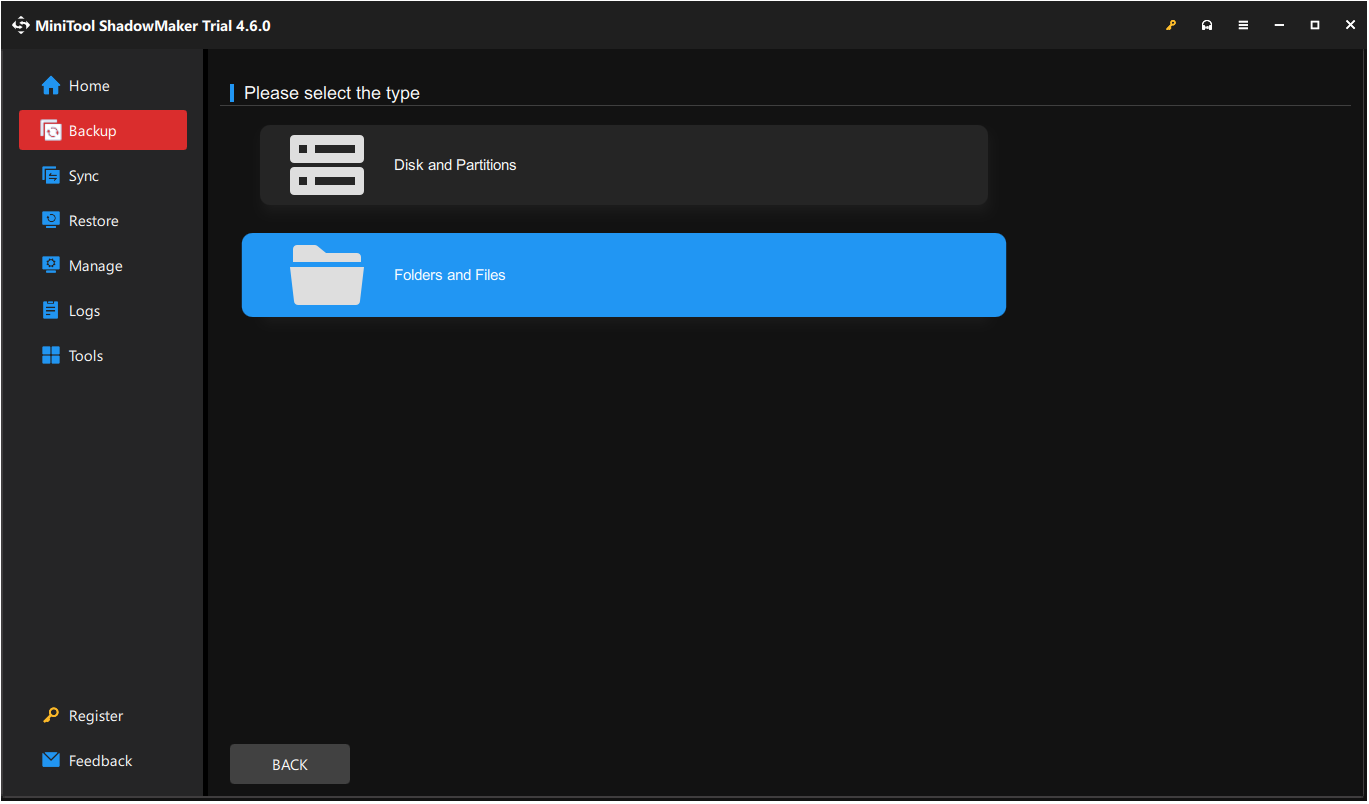
مرحله 3 (اختیاری). کلیک کردن گزینه و برو به طرح های پشتیبان گیری وت تنظیمات برنامه زبانه ها برای فعال کردن آنها. سپس می توانید این تنظیمات پشتیبان را بر اساس نیاز خود پیکربندی کنید.
مرحله 4 کلیک کنید اکنون پشتیبان گیری کنید برای شروع روند تهیه نسخه پشتیبان.
هنگامی که شما نیاز به بازیابی داده های ذخیره دارید ، به بازگرداندن برگه در منوی سمت چپ و کلیک کنید بازگرداندن در کنار پشتیبان هدف. در مرحله بعد ، پرونده بازی را در محل ذخیره فایل کپی و چسبانده و بررسی کنید که آیا می توان آن را تشخیص داد.
نحوه رفع فایل صرفه جویی در شاهزاده آبی بدون تهیه نسخه پشتیبان
برخی از کاربران گفتند که پرونده های ذخیره آنها پس از ترک در حین برش افتتاح یا خاموش کردن رایانه های خود ناپدید شده اند و نمی دانند چگونه داده ها را پس بگیرند. اگر با چنین شرایطی روبرو شدید ، بازیابی اطلاعات Minitool Power را امتحان کنید. این برنامه به ویژه برای کاربران ویندوز طراحی شده است تا تقریباً انواع داده ها را از HDD ها ، SSD ها و دیسک های قابل جابجایی بازیابی کنند.
نسخه رایگان این ابزار را که از بازیابی 1 گیگابایت پرونده ها پشتیبانی می کند ، بارگیری و نصب کنید.
بازیابی اطلاعات قدرت minitool رایگانبرای بارگیری کلیک کنید100 ٪تمیز و ایمن
نرم افزار را برای وارد کردن رابط اصلی خود راه اندازی کنید. اکنون می توانید کلیک کنید پوشه را انتخاب کنید برای انتخاب پوشه بازی برای اسکن پرونده های گمشده. پس از اتمام کار ، نام پرونده یا پسوند پرونده را در کادر جستجوی بالا و راست تایپ کنید و فشار دهید وارد کردن برای یافتن سریع آن در آخر ، پرونده مورد نظر را تیک بزنید و کلیک کنید پس انداز کردن برای ذخیره آن
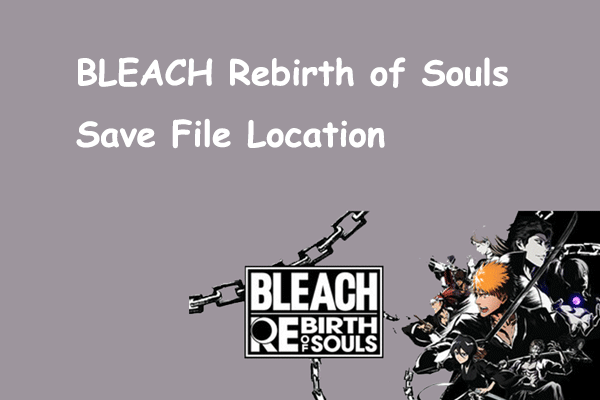
پیدا کردن Bleach Rebirth of Souls Save File برای تهیه نسخه پشتیبان از پرونده
با تعجب از کجا می توان Bleach Rebirth of Souls را ذخیره کرد و چگونه می توان از پرونده های بازی نسخه پشتیبان تهیه کرد؟ این راهنمای جامع را بخوانید.
بیشتر بخوانید
خط پایین
به طور خلاصه ، پس از دانستن مکان فایل Blue Prince Save ، ممکن است در صورت بروز هرگونه موقعیت غیر منتظره ، عادت به تهیه نسخه پشتیبان از داده های بازی را در نظر بگیرید. Minitool Shadowmaker می تواند به بسیار کمک کند.
سایت محتوا مارکتینگ
برای دیدن مطالب آموزشی بیشتر در زمینه سخت افزار و نرم افزار اینجا کلیک کنید!